Bảng ký tự OS X là một tùy chọn thuận tiện để truy cập nhiều ký hiệu unicode là một phần của bộ sưu tập phông chữ hiện đại. Bạn không chỉ có thể sử dụng các vật phẩm vui nhộn như biểu tượng cảm xúc, mà bạn còn có thể tăng cường viết bằng các ký hiệu khoa học và toán học, ký tự chữ viết nước ngoài, ký hiệu và thậm chí cả chữ nổi.
Có các ký tự này trong bảng ký tự giúp cho việc quản lý chúng dễ dàng hơn nhiều so với các cách tiếp cận trước đó trong đó các ký hiệu và phông chữ duy nhất phải được sử dụng.
Nếu bạn muốn sử dụng trình xem ký tự OS X, nó có thể được truy cập theo một số cách khác nhau:

- Menu Chỉnh sửa
Cách đơn giản nhất để truy cập bảng ký tự là sử dụng menu Chỉnh sửa trong OS X. Menu này sẽ có sẵn trong hầu hết các ứng dụng, đặc biệt là những ứng dụng có tùy chọn nhập văn bản và ở dưới cùng của menu này sẽ là "Ký tự đặc biệt ... "mục sẽ hiển thị bảng ký tự khi nhấp vào.
- Menu Nhập liệu
Tùy chọn thứ hai cho bảng ký tự là sử dụng menu nhập OS X. Menu này chủ yếu được sử dụng để chuyển đổi bố cục bàn phím cho các ngôn ngữ khác nhau, nhưng cũng có thể được sử dụng để truy cập cả trình xem bố cục bàn phím và bảng ký tự. Vì hầu hết các cài đặt hệ điều hành chỉ được sử dụng ở một vùng, nên menu này bị tắt theo mặc định, nhưng có thể được bật bằng cách vào tùy chọn hệ thống Ngôn ngữ & Văn bản (hoặc Quốc tế), chọn tab Nguồn đầu vào và chọn hộp bên cạnh "Hiển thị đầu vào thực đơn trong thanh menu. " Tiếp theo hãy chắc chắn kiểm tra các tùy chọn để bao gồm người xem bàn phím và nhân vật trong menu và sau đó bạn sẽ có thể truy cập cả hai từ menu nhập mới ở bên phải của thanh menu.
- Phím nóng
Ngoài việc sử dụng các menu để truy cập bảng ký tự, bạn có thể sử dụng các phím nóng để nhanh chóng đưa nó ra phía trước. Phím nóng mặc định để truy cập bảng Nhân vật là Option-Command-T, nhưng trong một số ứng dụng, phím nóng này không bị ràng buộc, yêu cầu bạn truy cập menu Chỉnh sửa và chọn "Ký tự đặc biệt". Sự không nhất quán này hơi bất tiện, nhưng bạn có thể khắc phục bằng cách gán lại thủ công chuỗi phím nóng tương tự này (hoặc một lựa chọn khác của bạn) cho lệnh Ký tự đặc biệt.
Để thực hiện việc này, hãy mở tùy chọn hệ thống Bàn phím và chọn tab Phím tắt. Sau đó chọn danh mục Tất cả ứng dụng và nhấp vào nút dấu cộng để thêm lối tắt mới. Trong cửa sổ thả xuống xuất hiện, đảm bảo Tất cả các ứng dụng được chọn và sau đó nhập "Ký tự đặc biệt ..." vào trường Tiêu đề menu (lưu ý rằng ba dấu chấm là các dấu chấm riêng biệt và không phải là một ký tự dấu chấm lửng). Tiếp theo, đặt con trỏ của bạn vào trường Phím tắt và nhấn Option-Command-T để gán chuỗi này cho phím nóng.
Khi thực hiện xong, giờ đây bạn có thể truy cập trình xem nhân vật trong hầu hết các ứng dụng bằng cách nhấn chuỗi phím nóng này.










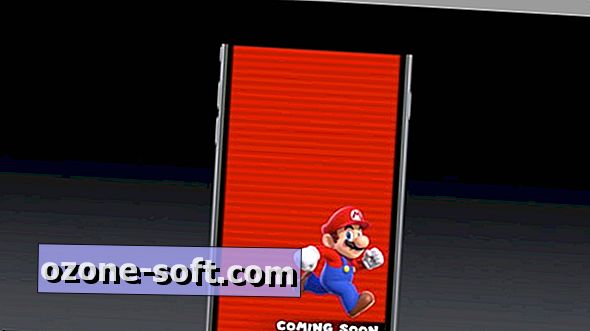


Để LạI Bình LuậN CủA BạN